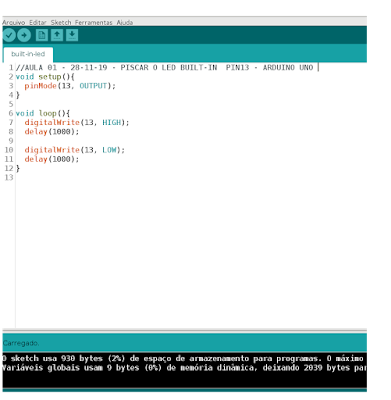Robótica
substantivo feminino
- ciência e técnica da concepção, construção e utilização de robôs.
O Arduino (https://www.arduino.cc/) é um hardware Livre, que proporciona a criação de projetos desde de brinquedos, criação de robôs e até processos de automação residenciais e industriais complexos, utilizando uma linguagem de programação semelhante (ou é a própria) C/C++.
O meu objetivo é compartilhar conhecimento, além de trocar experiências e aprender, esse sim é o meu maior objetivo neste canal com o o Mundo da internet.
Neste primeiro exemplo, vou utilizar o famoso "Hello World", ou seja, o "Olá Mundo" da programação de computadores, sabendo que no mundo do Arduino, vamos trabalhar com vários outros meios de comunicação, como por exemplo, um LED (Diodo Emissor de Luz), isso, vamos trabalhar com componentes eletrônicos também. Então o nosso primeiro exemplo prático, será ligar e desligar um led da placa Arduino Uno, e ao mesmo tempo vamos descobrindo os componentes de hardware da placa.
No Uno, podemos utilizar o Led 13 (Led_builtin), pois ele é está vinculado ao pino digital 13 da placa controladora, ele será o configurado como um meio de saída, ou seja, ele emitirá luz em determinado espaço de tempo.
Para conectar o Arduino ao computador devemos utilizar o cabo USB que normalmente vem junto com a placa, baixar o aplicativo Arduino IDE e realizar a devidas configurações que o seu sistema operacional necessitar.
Vamos ao exemplo: abrir o aplicativo Arduino IDE e digitar o seguinte código.
void setup() {
pinMode(13, OUTPUT);
}
void loop() {
digitalWrite(13, HIGH);
pinMode(13, OUTPUT);
}
void loop() {
digitalWrite(13, HIGH);
delay(1000);
digitalWrite(13, LOW);
delay(1000);
}
}
Uma breve descrição do código, para que possamos entender a mecânica do procedimento, a função "void setup" determina como as coisas vão funcionar, ela é executada quando ligamos ou reiniciamos a placa, no caso da linha "pinMode" é a instrução responsável por definir se o pino em questão enviará ou receberá uma tensão elétrica. No exemplo, o número 13 representa led interno da placa e "OUTPUT" define que o mesmo será de saída, ou seja, receberá uma tensão de 5V para emitir luz.
Já a função "void loop" será executada até que a placa seja desligada ou a sua fonte de energia acabe. A função "digitalWrite" define se um pino está ou mão recebendo energia, sendo representado pelas palavras "HIGH" e "LOW", sendo a primeira "ALTA - energizado e a segunda BAIXA - sem energia". No caso a função "delay(1000)" é um temporizador que define quando tempo um determinado comando ou ação deverá ser executado ou aguardado, neste caso o valor está em milissegundos, ou seja, 1 segundo equivale a 1000 milissegundos.
Para concluir então, o led ficará ligado por um segundo e depois desligará, aguardará por um segundo e ligará novamente, até que a placa seja desligada.
Agora basta salvar o sketch e carregar o código para a memória da placa.
Testes:
Uma alternativa para que não se adapta muito com códigos, é o Ardublock - linguagem de programação gráfica para Arduino, neste caso é necessário baixar o pacote ardublock-all.jar e agregá-lo ao Arduino IDE. Após a configuração do recurso, basta ir até o menu Ferramentas\ArduBlock:
ArduBlock
Processo de download do ArduBlockTool (ardublock-all.jar) e configuração no Arduino IDE.
Espero que a publicação tenha de alguma forma, ajudado ou até mesmo incentivado a utilização dessa tecnologia, também é uma forma que eu achei de mostrar que eu estou aprendendo. Espero receber dicas e informações para melhorar meus conhecimentos.
Exemplo01: piscar o Led_buildin do Arduino Uno utilizando o Ardublock.